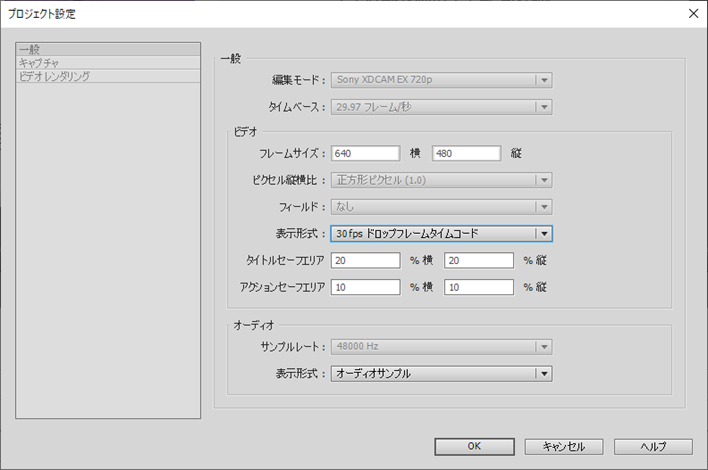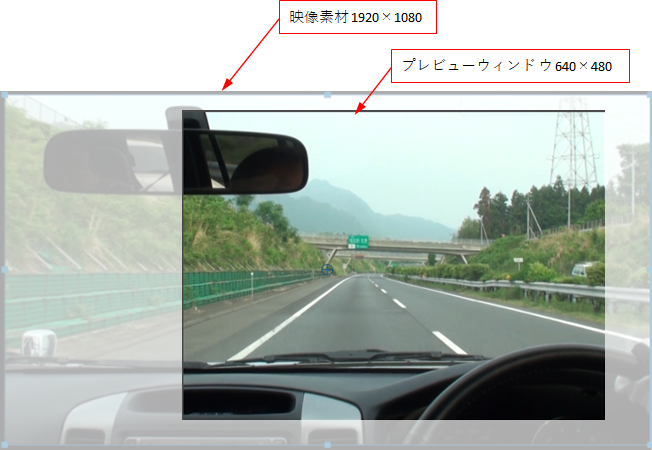- Home
- ホーム
- Premiere Elementsフォーラム
- ディスカッション
- Re: こんばんは >プロジェクト設定は特に指定ございません。 それでは、メニューの「編集」→「...
- Re: こんばんは >プロジェクト設定は特に指定ございません。 それでは、メニューの「編集」→「...
画像解像度を変更したい
リンクをクリップボードにコピー
コピー完了
お世話になっています。
Adobe Premiere Elements14を利用しているのですが、画像解像度を指定するやり方分かる方いましたら教えて頂けますでしょうか。
動画ファイル書き出し時にいくつか選択することはできるのですが、希望のサイズがなくて困っています。
希望サイズ 300×300px
リンクをクリップボードにコピー
コピー完了
こんにちは、哲也97757576さん
次の①②を教えてください。
①OSとそのバージョン。
②プロジェクト設定のフレームサイズ。
リンクをクリップボードにコピー
コピー完了
150kwさん
ご連絡ありがとうございます。
回答させて頂きます。
>次の①②を教えてください。
>
>①OSとそのバージョン。
mac sierra 10.12.6(16G1510)
>②プロジェクト設定のフレームサイズ。
プロジェクト設定は特に指定ございません。
プロジェクト設定はいくつか種類がありましたが希望サイズ 300×300px
のものがないのでどうしたものかといった状態です。
リンクをクリップボードにコピー
コピー完了
こんばんは
>プロジェクト設定は特に指定ございません。
それでは、メニューの「編集」→「プロジェクト設定」→「一般」を選択し、開いた「プロジェクト設定」ウィンドウの「ビデオ」項の「フレームサイズ」を教えてください(下図赤枠部)。例;1920横 1080縦。
これは、映像素材の仕様を知るためにお願いしました。
参考ですが、縦横比16:9の映像素材を使用している場合、下図の様に上下に黒帯が入ります。
リンクをクリップボードにコピー
コピー完了
150kwさん
連絡が遅くなりました。
わかりやすく図まで頂きありがとうございます。
実は撮影自体はこれから業者にお願いしようとしているんです。
>参考ですが、縦横比16:9の映像素材を使用している場合、下図の様に上下に黒帯が入ります。
なるほど。ということは自分が出力したい希望サイズ 300×300px(縦横比1:1)で出力したい場合は、それに近い映像素材の仕様で撮影した方が黒帯が少なく出来そうですね。
当初の目的であったAdobe Premiere Elements14で自在に希望サイズへの出力する
というのが難しそうなので希望サイズに近い縦横比で出力後にオンラインサービスを利用し希望サイズに変換しようと考えてます。
リンクをクリップボードにコピー
コピー完了
こんばんは
ちょっと確認ですが、
出来るだけ正方形に近いプロジェクト設定として「640×480、正方形ピクセル」があるのですが、この場合タイムラインの時間は10分です。
10分あればOKか否か返事頂けますか。
リンクをクリップボードにコピー
コピー完了
リンクをクリップボードにコピー
コピー完了
こんにちは
>20秒にも満たない動画を考えているので10分あれば十分です。
了解しました。
◆撮影
2K30p(1920×1080、プログレッシブ、29.97fps)でOKです。この映像から640×480で切り取りますので、若干引き気味で撮影すると良いです。
◆編集
・プロジェクト設定は、手動でプリセットを設定します。
・プリセットを探しましたが、最適なものがなく、「Flip Mino and Ultra 29_97p」(下図赤枠部)が何とか使用出来ると思います。
・「プロジェクト設定」は次のようになります。
・映像素材をビデオトラックに配置
1920×1080の映像素材を読み込み、ビデオトラックに配置して、その上で右クリックし、開いたコンテキストメニューから「クリップ」→「フレームサイズに合わせる」を選択します。続いて、「適用されたエフェクト」パネルで「位置」と「スケール」パラメーターで画角を調整します。
◆書き出し
・書き出しは、「書き出しと共有」パネルから「デバイス」→「カスタム」→「詳細設定」を選択し、開いた「書き出し設定」ウィンドウで下図の様に設定します。良く確認して頂くのは赤枠部です。
・すると下図の様に書き出されます。